Samsung SM-P605 Manuel d'utilisateur
Naviguer en ligne ou télécharger Manuel d'utilisateur pour Smartphones Samsung SM-P605. Samsung SM-P605 Vartotojo vadovas (Lollipop) Manuel d'utilisatio
- Page / 144
- Table des matières
- MARQUE LIVRES
- Lietotāja rokasgrāmata 1
- Par šo rokasgrāmatu 2
- Instrukciju ikonas 3
- Autortiesības 3
- Preču zīmes 4
- Programmu un multivides 6
- Tīmeklis un tīkls 6
- Multivide 6
- Komplekta saturs 10
- Darba sākšana 11
- Akumulatora uzlāde 12
- Uzlāde, izmantojot lādētāju 13
- Atmiņas kartes ievietošana 15
- Atmiņas kartes izņemšana 16
- Atmiņas kartes formatēšana 16
- Ierīces turēšana 18
- Skaļuma regulēšana 19
- Pamatinformācija 20
- Skārienekrāna lietošana 21
- Pirkstu žesti 22
- Vilkšana 23
- Pieskaršanās divreiz 23
- Uzsišana 24
- Pirkstu saspiešana 24
- Vadības kustības 25
- Sasvēršana 26
- Panoramēšana, lai pārlūkotu 26
- Plaukstas kustības 27
- Samsung viedā pauze 28
- Vairāklogu režīma izmantošana 28
- S Pen lietošana 32
- Darbības atgādnes palaišana 33
- Bezskāriena komanda 34
- Skats no augšas 35
- Paziņojumi 36
- Sākuma ekrāns 37
- Paneļu pārkārtošana 38
- Fona attēla iestatīšana 38
- Logrīku izmantošana 38
- Programmu saraksts 39
- Programmu izmantošana 40
- Palīdzība 41
- Teksta ievade 41
- Lielo burtu ievadīšana 42
- Tastatūras veida maiņa 42
- Valodu tastatūru maiņa 42
- Rokraksts 42
- Teksta ievade ar balsi 43
- Kopēšana un ielīmēšana 43
- Pievienošanās Wi-Fi tīkliem 44
- Wi-Fi tīklu pievienošana 44
- Kontu iestatīšana 45
- Lietotāju profilu iestatīšana 45
- Failu pārsūtīšana 46
- Ierīces drošība 47
- PIN iestatīšana 48
- Paroles iestatīšana 48
- Ierīces atbloķēšana 48
- Ierīces atjaunināšana 49
- Tālrunis 50
- Kontaktpersonu atrašana 51
- Starptautiska zvana veikšana 51
- Zvana laikā 51
- Zvanu saņemšana 52
- Zvana atteikšana 53
- Neatbildētie zvani 53
- Zvanu gaidīšana 53
- Zvanu pārsūtīšana 53
- Video zvani 54
- Kontakti 55
- Kontaktu meklēšana 56
- Kontaktu rādīšana 56
- Kontaktu pārvietošana 56
- Kontaktu izlase 57
- Kontaktu grupas 57
- Vizītkarte 58
- Ziņojumu sūtīšana 59
- Plānotu ziņojumu sūtīšana 60
- Ienākošo ziņojumu skatīšana 60
- E-pasta kontu iestatīšana 61
- Ziņojumu lasīšana 62
- Hangouts 64
- Fotoattēli 65
- Samsung Link 70
- Group Play 70
- Peel Smart Remote 71
- Atskaņošanas sarakstu izveide 73
- Fotografēšana 74
- Fotografēšanas režīms 75
- Panorāmas fotoattēli 76
- Video uzņemšana 77
- Tuvināšana un tālināšana 78
- Režīms duālā kamera 78
- Fotoattēla kopīgošana 79
- Attālināta kameras vadība 79
- Galerija 81
- Videoklipu atskaņošana 82
- Video segmentu apgriešana 82
- Attēlu rediģēšana 82
- Attēlu modificēšana 83
- Izlases attēli 83
- Attēlu dzēšana 83
- Attēlu kopīgošana 84
- Iestatīšana par fona attēlu 84
- Seju atzīmēšana 84
- Atzīmju palīga izmantošana 84
- Organizēšana ar mapēm 84
- Story Album 85
- Video redaktors 86
- Videoklipu skatīšanās 87
- Videoklipu koplietošana 87
- Videoklipu augšupielāde 87
- My Magazine 88
- Flipboard 88
- Businessweek+ 89
- SketchBook for Galaxy 89
- Galaxy Apps 91
- Play grāmatas 91
- Play filmas un TV 92
- Play mūzika 92
- Play spēles 92
- Play kiosks 92
- Dzēšgumijas rīka lietošana 94
- Multivides failu ievietošana 96
- Tabulas izveidošana 97
- Diagrammas izveide 97
- Piezīmju lapu skatīšana 98
- Lapas priekšskatījuma apskate 99
- Piezīmju rediģēšana 99
- Piezīmju meklēšana 99
- Darbības atgādne 100
- S Planner 101
- Utilītas 102
- Sinhronizēšana ar Dropbox 104
- POLARIS Office 5 105
- Dokumentu lasīšana 106
- Modinātāja iestatīšana 107
- Dokumentu kopīgošana 107
- Pasaules pulkstenis 108
- Kalkulators 108
- S Translator 109
- S Finder 110
- Balss meklēšana 111
- Piezīmju albums 112
- Mani Faili 113
- TripAdvisor 115
- Evernote 115
- Ceļošana un tuvākā apkaime 116
- Iestatījumi 117
- Bluetooth 118
- Piesaiste un mobilais tīklājs 118
- Lidojuma režīms 118
- Datu lietojums 119
- Atrašanās vieta 119
- Citi tīkli 119
- Tuvumā esošās ierīces 120
- Screen Mirroring 120
- Skaņas un paziņojumi 121
- Displejs 121
- Vairāki logi 122
- Bloķēšanas ekrāns 122
- Fona attēls 123
- Paziņojumu panelis 123
- Pieejamība 123
- Zvana iestatījumi 125
- Zvana signāli un skaņas 126
- Valoda un ievade 127
- Samsung tastatūra 128
- Balss vadība 129
- Kustības 131
- Plaukstas kustība 131
- Viedais ekrāns 131
- VISPĀRĪGI 132
- Piederumi 133
- Programmu pārvaldnieks 133
- Noklusējuma programmas 133
- Lietotāji 133
- Akumulators 133
- Enerģijas taupīšanas režīms 134
- Google iestatījumi 136
- Pielikums 137
- Zvani netiek savienoti 138
- Ierīce ir jūtami uzkarsusi 140
- Akumulatora izņemšana 143
- Latvian. 10/2015. Rev.1.0 144
Résumé du contenu
www.samsung.comLietotāja rokasgrāmataSM-P605
Darba sākšana10S PenS Pen galsS Pen pogaNosaukums FunkcijaS Pen gals•S Pen pamatdarbību veikšana. (21. lpp.)S Pen poga•Izvērstu S Pen darbību veikša
Utilītas100Darbības atgādneIzmantojiet šo programmu, lai izveidotu rokraksta piezīmi, un pēc tam veiciet kādu no programmas Action Memo piedāvātajam n
Utilītas101Piezīmju pārlūkošanaPārlūkojiet piezīmju sīktēlus, ritinot uz augšu vai uz leju.Lai rediģētu piezīmi, pieskarieties tai.Lai izveidotu atgād
Utilītas102Ievadiet virsrakstu un norādiet kalendāru, kas jāizmanto vai ar kuru jāsinhronizē. Pēc tam pieskarieties pie SKATĪT CITAS OPCIJAS, lai piev
Utilītas103DropboxIzmantojiet šo programmu, lai saglabātu failus un koplietotu ar citiem, izmantojot Dropbox mākoņpakalpojumu. Saglabājot failus Dropb
Utilītas104Datu dublēšana vai atjaunošanaPieskarieties pie Dublējums vai pieskarieties pie Atjaunot, lai dublētu vai atjaunotu datus, izmantojot savu
Utilītas105POLARIS Office 5Izmantojiet šo programmu, lai rediģētu dokumentus dažādos formātos, tostarp izklājlapas un prezentācijas.Programmu sarakstā
Utilītas106•Ekrāna Conversion: lietot slaidos animāciju vai pārejas efektus.•Skatīt iestatījumi: mainīt apskates režīma iestatījumus.•Lasīt visu: l
Utilītas107Dokumentu kopīgošanaKopīgojiet dokumentus ar vairākām ierīcēm, kas ir pievienotas vienam un tam pašam Wi-Fi tīklam. Dokumentu kopīgošanas l
Utilītas108Modinātāja izslēgšanaLai apturētu signālu, velciet ārpus lielā apļa. Lai atkārtotu signālu pēc noteikta laika, velciet ārpus lielā apļa
Utilītas109S TranslatorIzmantojiet šo programmu, lai tulkotu tekstu citās valodās.Programmu sarakstā pieskarieties pie S Translator.Lai palaistu S Tra
Darba sākšana11SIM vai USIM kartes ievietošanaIevietojiet ierīcē mobilo sakaru operatora nodrošināto SIM vai USIM karti.•Ar šo ierīci ir saderīgas ti
Utilītas110Aktivizēšanas komandu lietošana bloķētā ekrānāBloķētā ekrānā varat lietot dažādas funkcijas, izmantojot iepriekš iestatītas aktivizēšanas k
Utilītas111Meklēšanas diapazonsLai izvēlētos, kurās programmās meklēt, pieskarieties pie → Iestatījumi → Meklēšana planšetdatorā un atzīmējiet meklē
Utilītas112Piezīmju albumsIzmantojiet šo programmu, lai izveidotu savu digitālo izgriezumu albumu, kura saturs iegūts no tīmekļa lapām, videoklipiem u
Utilītas113Mani FailiIzmantojiet šo programmu, lai piekļūtu ierīcē saglabātajiem failiem, tai skaitā attēliem, videoklipiem dziesmām un audioklipiem.P
Utilītas114• → Pārdēvēt: pārdēvējiet failu vai mapi.• → Pievienot izlases mapēm: pievienojiet īsceļu uz mapi izvēlnē Izlases mapes.• → Piev. īsceļu
Utilītas115TripAdvisorIzmantojiet šo programmu, lai iegūtu ceļošanai noderīgu informāciju, piemēram, informāciju par galamērķi vai viesnīcu. Jūs varat
116Ceļošana un tuvākā apkaimeMapsIzmantojiet šo programmu, lai precīzi norādītu ierīces atrašanās vietu, meklētu vietas vai saņemtu norādījumus.Progra
117IestatījumiPar iestatījumiemIzmantojiet šo programmu, lai konfigurētu ierīci, iestatītu iespējas un pievienotu kontus.Programmu sarakstā pieskariet
Iestatījumi118Tīkla paziņojuma iestatīšanaIerīce var uztvert atvērtos Wi-Fi tīklus un parādīt ikonu statusa joslā, lai paziņotu par to pieejamību.Lai
Iestatījumi119Datu lietojumsSekojiet savam datu lietojuma apjomam un pielāgojiet ierobežojumu iestatījumus.•Mobilie dati: iestatiet, lai ierīce lieto
Darba sākšana12SIM vai USIM kartes izņemšanaIespiediet SIM vai USIM karti, līdz tā atvienojas no ierīces, un izvelciet to.Akumulatora uzlādePirms sāka
Iestatījumi120DrukāšanaKonfigurēt ierīcē instalēto printeru spraudņu iestatījumus. Jūs varat meklēt pieejamos printerus vai pievienot kādu manuāli, la
Iestatījumi121IERĪCESkaņas un paziņojumiMainiet iestatījumus dažādām ierīces skaņām.•Vibrācijas intensitāte: pielāgojiet vibrozvana stiprumu.•Vibrāc
Iestatījumi122Vairāki logiAktivizējiet vairāklogu funkciju, lai ekrānā palaistu vairākas programmas vienlaikus.•Atvērt dalītā ekr. skatā: iestatiet,
Iestatījumi123Fona attēlsMainiet fona attēla iestatījumus.•Sākuma ekrāns: atlasiet fona attēlu sākuma ekrānam.•Bloķēšanas ekrāns: atlasiet fona attē
Iestatījumi124–Paziņojuma atgādinājums: iestatiet ierīci brīdināt jūs par nokavētiem paziņojumiem un iestatiet intervālu brīdinājuma atkārtošanai.–N
Iestatījumi125•Atbildēšana un sarunu beigšana:–Nospiežot sākuma taustiņu: iestatiet, lai ierīce atbildētu uz zvanu, kad nospiežat sākuma pogu.–Bals
Iestatījumi126•Zvanīšanas piederumi:–Automātiskā atbildēšana: iestatiet ierīci pēc noteikta brīža automātiski atbildēt uz zvanu (funkcija pieejama v
Iestatījumi127Videozvani•Slēpt manu videoklipu: izvēlieties attēlu vai videoklipu, kas jārāda sarunbiedram.Balss pasts•Pakalpojumu sniedzējs: izvēli
Iestatījumi128Samsung tastatūraPieejamās opcijas var atšķirties atkarībā no reģiona vai pakalpojumu sniedzēja.•Ievades valodas izvēle: iestatiet teks
Iestatījumi129Google rakstīšana ar balsi•Valoda: izvēlieties teksta ievades valodas.•Runas atpazīšana bezsaistē: lejupielādējiet un instalējiet valo
Darba sākšana13Uzlāde, izmantojot lādētājuPieslēdziet USB kabeli USB strāvas adapterim, un ieslēdziet USB kabeļa galu daudzfunkcionālā kontaktligzdā.N
Iestatījumi130S PenMainiet S Pen lietošanas iestatījumus.•Deaktiv. pildsp. noteikš.: iestatiet ekrānu nereaģēt, ievietojot vai izņemot S Pen.•Rādītā
Iestatījumi131KustībasAktivizējiet kustību atpazīšanas funkciju un mainiet iestatījumus, kas kontrolē kustību atpazīšanu ierīcē.•Tālummaiņa: iestatie
Iestatījumi132VISPĀRĪGIKontiPievienojiet e-pasta vai SNS kontus.CloudMainiet iestatījumus datu vai failu sinhronizācijai ar savu Samsung kontu vai Dro
Iestatījumi133PiederumiMainiet piederumu iestatījumus.•Dokstacijas skaņa: iestatiet ierīci atskaņot skaņu, ja ierīce tiek pievienota galda dokstacija
Iestatījumi134Enerģijas taupīšanas režīmsAktivizējiet enerģijas taupīšanas režīmu un mainiet tā iestatījumus.•Centr. procesora veiktsp.: iestatiet ie
Iestatījumi135•Tālvadības ierīces: iestatiet, lai ierīce atļauj vadīt nozagtu vai nozaudētu ierīcei attāli, izmantojot internetu. Lai izmantotu šo fu
Iestatījumi136Par ierīciPiekļūstiet informācijai par ierīci un atjauniniet ierīces programmatūru.Google iestatījumiLietojiet šo programmu, lai konfigu
137PielikumsTraucējummeklēšanaPirms sazināties ar Samsung servisa centru, lūdzu, izmēģiniet sekojošos risinājumus. Dažas situācijas var neattiekties u
Pielikums138Skārienekrāns reaģē pārāk lēni vai nepareizi•Ja skārienekrānam uzliekat aizsargplēvi vai citus papildus aksesuārus, tas var nefunkcionēt
Pielikums139Zvana laikā atbalsojas skaņaPielāgojiet skaļumu, nospiežot Skaļuma pogu vai pārvietojieties uz citu vietu.Mobilo sakaru tīkls vai internet
Darba sākšana14Akumulatora uzlādes statusa pārbaudeUzlādējot akumulatoru laikā, kamēr ierīce ir izslēgta, akumulatora pašreizējais uzlādes stāvoklis t
Pielikums140Ierīce ir jūtami uzkarsusiIzmantojot programmas, kuru darbības nodrošināšanai nepieciešams lielāks enerģijas patēriņš vai ilgstoši izmanto
Pielikums141•Jūsu ierīce atbalsta fotoattēlus un video, kas uzņemti ar šo ierīci. Fotoattēli un video, kas uzņemti ar citām ierīcēm, var nedarboties
Pielikums142Dati, kas saglabāti ierīcē ir zudušiVienmēr izveidojiet dublējumkopijas visiem svarīgajiem datiem, kas saglabāti ierīcē. Pretējā gadījumā
Pielikums143Akumulatora izņemšana•Lai izņemtu akumulatoru, apmeklējiet pilnvarotu apkopes centru, ņemot līdzi instrukcijas.•Drošības dēļ nemēģiniet
Latvian. 10/2015. Rev.1.0Noteiktas satura daļas var atšķirties no šīs ierīces atkarībā no reģiona, pakalpojumu sniedzēja vai programmatūras versijas u
Darba sākšana15Atmiņas kartes ievietošanaAr šo ierīci ir saderīgas atmiņas kartes ar kapacitāti līdz 64 GB. Atkarībā no atmiņas kartes ražotāja un tās
Darba sākšana16Atmiņas kartes izņemšanaPirms atmiņas kartes izņemšanas tā ir droši jāatvieno. Sākuma ekrānā pieskarieties pie → Iestatīj. → VISPĀRĪG
Darba sākšana17Pildspalvas S Pen rakstāmgala nomaiņaPildspalvas S Pen lietošanas laikā, tās rakstāmgals var kļūt neass. Ja rakstāmgals ir kļuvis neass
Darba sākšana18Ierīces ieslēgšana un izslēgšanaPirmoreiz ieslēdzot ierīci, rīkojieties atbilstoši ekrānā parādītajiem norādījumiem, lai to iestatītu.D
Darba sākšana19Ierīces bloķēšana un atbloķēšanaJa ierīce netiek izmantota, bloķējiet to, lai novērstu nevēlamu darbību. Nospiežot ieslēgšanas pogu, ti
2Par šo rokasgrāmatuŠī ierīce nodrošina augstas kvalitātes mobilos sakarus un izklaidi, izmantojot Samsung augstos standartus un tehnoloģiju sasniegum
20PamatinformācijaIndikatora ikonasEkrāna augšdaļā parādītās ikonas sniedz informāciju par ierīces statusu. Šajā tabulā ir uzskaitītas biežāk izmantot
Pamatinformācija21Ikona NozīmeSaņemta jauna īsziņa vai multiziņaAktivizēts modinātājsNoņemta pildspalva S PenAktivizēts klusuma režīmsAktivizēts vibrā
Pamatinformācija22Pirkstu žestiPieskaršanāsLai atvērtu kādu programmu, nospiestu ekrāna pogu vai ievadītu rakstzīmi, izmantojot ekrāna tastatūru, pies
Pamatinformācija23VilkšanaLai pārvietotu uz citu vietu pogu, ikonu vai priekšskatījumu, pieskarieties tam, turiet un velciet uz vēlamo vietu.Pieskarša
Pamatinformācija24UzsišanaSākuma ekrānā vai programmu sarakstā uzsitiet pa kreisi vai pa labi, lai skatītu citu paneli. Uzsitiet uz augšu vai uz leju,
Pamatinformācija25Vadības kustībasVienkāršas kustības atvieglo ierīces darbības vadību.Pirms kustību izmantošanas nodrošiniet, lai būtu aktivizēta kus
Pamatinformācija26SasvēršanaAr pirkstiem turiet divus punktus ekrānā un sasveriet ierīci uz priekšu vai atpakaļ, lai tuvinātu vai tālinātu.Panoramēšan
Pamatinformācija27Plaukstas kustībasIzmantojiet plaukstas kustības, lai vadītu ierīci, pieskaroties ekrānam.Pirms kustību izmantošanas nodrošiniet, la
Pamatinformācija28Samsung viedā pauzeIzmantojiet šo opciju, lai apturētu videoklipus, kad esat novērsis skatu no ekrāna.Sākuma ekrānā pieskarieties pi
Pamatinformācija29Dalītā ekrāna vairāklogu režīma izmantošanaIzmantojiet šo funkciju, lai programmas palaistu dalītā ekrānā.Programmu palaišana dalītā
Par šo rokasgrāmatu3•Noklusējuma programmas, kas ietvertas ierīces komplektācijā, var tikt atjauninātas un var vairs netikt atbalstītas bez iepriekšē
Pamatinformācija303 Pieskarieties citai programmas ikonai vairāklogu joslā, turiet un pēc tam velciet to uz jauno atrašanās vietu.Vienu un to pašu pro
Pamatinformācija313 Pieskarieties objektam interneta logā, turiet un velciet to uz vietu e-pasta logā.Vairāklogu kombinācijas izveideIzmantojiet šo fu
Pamatinformācija32S Pen lietošanaKomplektā iekļauto S Pen var izmantot, lai ērti izvēlētos vienumus vai veiktu funkcijas. Izmantojot S Pen ar nospiest
Pamatinformācija33Darbības atgādnes palaišanaLai palaistu darbības atgādni, divreiz pieskarieties ekrānam, turot nospiestu S Pen pogu.Pierakstiet vai
Pamatinformācija34Bezskāriena komandaNospiediet S Pen pogu, turot S Pen virs ekrāna, lai tiktu parādīta bezskāriena komandas izvēlne.Izmantojot šo fun
Pamatinformācija35Pieejamo iespēju atvēršanaDažiem objektiem ir kontekstizvēlne, kas liek iedegties S Pen rādītājam.Skats no augšasIzmantojiet šo funk
Pamatinformācija36PaziņojumiStatusa joslā ekrāna augšdaļā tiek parādītas paziņojumu ikonas, lai informētu par jaunām ziņām, kalendāra notikumiem, ierī
Pamatinformācija37Sākuma ekrānsSākuma ekrāns ir vieta, no kuras iespējams piekļūt visām ierīces funkcijām. Tajā ir parādītas indikatoru ikonas, logrīk
Pamatinformācija38Paneļu pārkārtošanaJauna paneļa pievienošanaVeiciet savilkšanas žestu ekrānā un pieskarieties pie .Paneļa pārvietošanaSaspiediet pi
Pamatinformācija39Logrīku pievienošana sākuma ekrānāSākuma ekrānā pieskarieties tukšam apgabalam un turiet, pieskarieties pie Logrīki. Ritiniet pa kre
Par šo rokasgrāmatu4Preču zīmes•SAMSUNG un SAMSUNG logotips ir Samsung Electronics reģistrētas preču zīmes.•Bluetooth® ir visā pasaulē reģistrēta pr
Pamatinformācija40Programmu atinstalēšanaPieskarieties pie → Atinstalēt/deaktivizēt programmas un tad atlasiet programmu, lai to atinstalētu.Noklusē
Pamatinformācija41Programmas aizvēršanaAizveriet nelietotās programmas, lai taupītu akumulatora enerģiju un uzturētu ierīces veiktspēju.Nospiediet sāk
Pamatinformācija42Lielo burtu ievadīšanaPirms rakstzīmes ievadīšanas pieskarieties pie . Pieskarieties divreiz, lai rakstītu tikai ar lielajiem burti
Pamatinformācija43Tiešā pildspalvas ievadeProgrammu ekrānā pieskarieties pie Iestatīj. → VADĪBA → S Pen → Tiešā pildspalvas ievade un velciet slēdzi T
Pamatinformācija44Savienojuma izveide ar Wi-Fi tīkluIzveidojiet savienojumu ar Wi-Fi tīklu, lai izmantotu internetu vai koplietotu multivides failus a
Pamatinformācija45Wi-Fi tīklu aizmiršanaJebkuru tīklu, kas jebkad ticis izmantots, ieskaitot pašreizējo tīklu, iespējams aizmirst un ierīce ar to auto
Pamatinformācija46Failu pārsūtīšanaPārvietojiet audio, video, attēlus vai cita veida failus no ierīces uz datoru un pretēji.Savienojuma izveide ar Sam
Pamatinformācija47Ierīces drošībaIzmantojiet drošības funkcijas, lai neļautu nepiederošām personām piekļūt ierīcē glabātajiem personas datiem un infor
Pamatinformācija48PIN iestatīšanaProgrammu sarakstā pieskarieties pie Iestatīj. → IERĪCE → Bloķēšanas ekrāns → Ekrāna bloķēšana → PIN.Ievadiet vismaz
Pamatinformācija49Ierīces atjaunināšanaIerīci ir iespējams jaunināt ar jaunāko programmatūru.Šī funkcija var nebūt pieejama atkarībā no reģiona vai pa
5SatursDarba sākšana8 Ierīces izkārtojums9 Pogas10 S Pen10 Komplekta saturs11 SIM vai USIM kartes ievietošana12 Akumulatora uzlāde15 Atmiņas kar
50SakariTālrunisIzmantojiet šo programmu, lai zvanītu vai atbildētu uz zvanu.Programmu sarakstā pieskarieties pie Tālrunis.Zvanu veikšanaZvana veikšan
Sakari51Kontaktpersonu atrašanaIevadiet vārdu, tālruņa numuru vai e-pasta adresi, lai kontaktpersonu atrastu kontaktpersonu sarakstā. Ievadot rakstzīm
Sakari52Kontaktu pievienošanaLai pievienotu tālruņa numuru kontaktu sarakstā no tastatūras, ievadiet numuru un pieskarieties pie Pievienot kontaktiem.
Sakari53Zvana atteikšanaIenākoša zvana saņemšanas gadījumā velciet ārpus lielā apļa.Lai nosūtītu ziņojumu, atsakot ienākošo zvanu, velciet noraidīša
Sakari54Video zvaniVideo zvana veikšanaIevadiet numuru vai izvēlieties kontaktpersonu no kontaktpersonu saraksta un pēc tam pieskarieties pie , lai ve
Sakari55KontaktiIzmantojiet šo programmu, lai pārvaldītu kontaktus, tai skaitā tālruņa numurus, e-pasta adreses un citus parametrus.Programmu sarakstā
Sakari56Kontaktu meklēšanaPieskarieties pie KONTAKTI.Izmantojiet kādu no šīm meklēšanas metodēm:•Ritiniet kontaktu sarakstā uz augšu vai uz leju.•La
Sakari57Kontaktu importēšana un eksportēšanaPieskarieties pie KONTAKTI.Kontaktu importēšanaPieskarieties pie → Iestatījumi → Kontaktu importēšana/ek
Sakari58Grupu pārvaldīšanaPieskarieties pie un veiciet kādu no šīm darbībām:•Rediģēt grupas dalībnieku: mainiet grupas iestatījumus.•Noņemt no gru
Sakari59ZiņasIzmantojiet šo programmu, lai nosūtītu īsziņas (SMS) un multiziņas (MMS).Programmu sarakstā pieskarieties pie Ziņas.Par ziņojumu nosūtīša
Saturs6Programmu un multivides veikali90 Play veikals91 Galaxy Apps91 Play grāmatas92 Play filmas un TV92 Play mūzika92 Play spēles92 Play kios
Sakari60Plānotu ziņojumu sūtīšanaRakstot ziņojumu, pieskarieties → Ieplānot ziņu. Iestatiet laiku un datumu, un pēc tam pieskarieties pie IESTATĪT.
Sakari61E-pastsIzmantojiet šo programmu, lai nosūtītu vai skatītu e-pasta ziņojumus.Programmu sarakstā pieskarieties pie E-pasts.E-pasta kontu iestatī
Sakari62Ziņojumu lasīšanaIzvēlieties e-pasta kontu, kas jālieto, un jaunās ziņas tiek ielādētas. Lai manuāli ielādētu jaunās ziņas, pieskarieties pie
Sakari63Ziņojumu sūtīšanaJebkurā pastkastē pieskarieties pie , ievadiet adresātus, tēmu un ziņojumu, un pēc tam pieskarieties pie .Pieskarieties pie
Sakari64HangoutsIzmantojiet šo programmu, lai tērzētu ar citām personām.Programmu sarakstā pieskarieties pie Hangouts.Šī programma var nebūt pieejama
Sakari65FotoattēliIzmantojiet šo programmu, lai skatītu un kopīgotu attēlus vai videoklipus, izmantojot Google sociālā tīkla pakalpojumus.Programmu sa
66Tīmeklis un tīklsInternetsIzmantojiet šo programmu, lai pārlūkotu internetu.Programmu sarakstā pieskarieties pie Internets.Tīmekļa lapu skatīšanaPie
Tīmeklis un tīkls67Saglabātās lapasLai skatītu saglabātās grāmatzīmes, pieskarieties pie GRĀMATZ. → SAGLABĀTĀS LAPAS.SaitesPieskarieties saitei tīmekļ
Tīmeklis un tīkls68Meklēšana tīmeklī, izmantojot balsiPieskarieties pie , izrunājiet atslēgvārdu un pēc tam izvēlieties kādu no parādītajiem atslēgvā
Tīmeklis un tīkls69Savienošana pārī ar citām Bluetooth ierīcēmProgrammu ekrānā pieskarieties pie Iestatīj. → SAVIENOJUMI → Bluetooth → MEKLĒT, un atra
Saturs7Ceļošana un tuvākā apkaime116 MapsIestatījumi117 Par iestatījumiem117 SAVIENOJUMI121 IERĪCE127 VADĪBA132 VISPĀRĪGI136 Google iestatījumiPieli
Tīmeklis un tīkls70Samsung LinkIzmantojiet šo programmu, lai atskaņotu saturu, kas saglabāts attāli izvietotās ierīcēs vai tīmekļa krātuves pakalpojum
Tīmeklis un tīkls71Peel Smart RemoteLietojiet šo programmu, lai ierīci izmantotu kā televizora un izklaides sistēmu tālvadības pulti.Programmu ekrānā
72MultivideMūzikaIzmantojiet šo programmu, lai klausītos mūziku.Programmu sarakstā pieskarieties pie Mūzika.Mūzikas atskaņošanaIzvēlieties mūzikas kat
Multivide73Lai klausītos dziesmas ar vienādu skaļuma līmeni, pieskarieties pie → Iestatījumi → Papildu → Viedais skaļums.Kad ir aktivizēta funkcija
Multivide74KameraIzmantojiet šo programmu, lai uzņemtu fotoattēlus vai video.Izmantojiet Galerija, lai skatītu ar ierīces kameru uzņemtos fotoattēlus
Multivide75Fotografēšanas režīmsIr pieejami vairāki fotoefekti.Pieskarieties pie Režīm un pēc tam ritiniet ekrānu uz augšu vai uz leju ekrāna labajā p
Multivide76•Bagātīgs tonis (HDR): izmantojiet šo iespēju, lai uzņemtu fotoattēlus ar uzlabotu kontrastu.•Dzēšgumija: izmantojiet to, lai izdzēstu ku
Multivide77Filtra efektu piemērošanaIzmantojiet filtra efektus, lai uzņemtu unikālus fotoattēlus vai videoklipus.Pieskarieties pie un izvēlieties fil
Multivide78Tuvināšana un tālināšanaIzmantojiet kādu no šīm metodēm:•Lai tuvinātu vai tālinātu, izmantojiet skaļuma pogu.•Uz ekrāna attāliniet divus
Multivide79Fotoattēla kopīgošanaPieskarieties pie → un izmantojiet kādu no šīm funkcijām:•Kopīgot fotoattēlu: nosūtiet fotoattēlu tieši uz citu i
8Darba sākšanaIerīces izkārtojumsAtgriešanās pogaSākuma pogaSkaļrunisApgaismojuma sensorsIzvēlnes pogaDaudzfunkcionāla kontaktligzdaSkārienekrānsPriek
Multivide80•ISO: izvēlieties ISO vērtību. Tā kontrolē kameras jutību pret gaismu. Tā tiek mērīta vērtībās, kas ekvivalentas filmu kamerām izmantojama
Multivide81•Zibspuldze: zibspuldzes aktivizēšana un deaktivizēšana.•Balss vadība: iestatiet kameru uzņemt fotoattēlus pēc komandas ar balsi.•Kontek
Multivide82Tuvināšana un tālināšanaLai tuvinātu attēlu, izmantojiet kādu no šīm metodēm:•Lai tuvinātu, divreiz pieskarieties jebkurā attēla vietā.•J
Multivide83•Drukāt: izdrukājiet attēlu, savienojot ierīci ar printeri. Daži printeri var nebūt saderīgi ar šo ierīci.•Pārdēvēt: pārdēvējiet failu.•
Multivide84Attēlu kopīgošanaIzmantojiet kādu no šīm metodēm:•Mapē pieskarieties pie → Izvēlieties objektu, izvēlieties attēlus un pēc tam pieskarie
Multivide85Story AlbumIzmantojiet šo programmu, lai izveidotu savu digitālo albumu, kur glabāt savus sižetus, glīti un automātiski sakārtojot attēlus.
Multivide86Video klipu dzēšanaPieskarieties pie → Dzēst, izvēlieties videoklipus un pēc tam pieskarieties pie .Videoklipu koplietošanaPieskarieties
Multivide87YouTubeIzmantojiet šo programmu, lai skatītos video klipus YouTube tīmekļa vietnē.Programmu sarakstā pieskarieties pie YouTube.Šī programma
Multivide88My MagazineIzmantojiet šīs programmas, lai izveidotu savu sociālo žurnālu.Sākuma ekrānā švīkojiet ar pirkstu augšup no ekrāna apakšdaļas.Ka
Multivide89Businessweek+Izmantojiet šo programmu, lai saņemtu jaunākās ziņas par finansēm, uzņēmējdarbību, tirgus datus un citu informāciju.Programmu
Darba sākšana9•Neaizsedziet antenu ar rokām vai citiem objektiem. Tas var izraisīt savienojamības problēmas vai iztukšot akumulatoru.•Ir ieteicams i
90Programmu un multivides veikaliPlay veikalsIzmantojiet šo programmu, lai iegādātos un lejupielādētu programmas un spēles, kuras var darbināt šajā ie
Programmu un multivides veikali91Galaxy AppsIzmantojiet šo programmu, lai iegādātos un lejupielādētu Samsung programmas. Papildinformāciju meklējiet v
Programmu un multivides veikali92Play filmas un TVIzmantojiet šo programmu, lai skatītos, lejupielādētu un iznomātu filmas vai TV raidījumus.Programmu
93UtilītasS NoteIzmantojiet šo programmu, lai izveidotu piezīmi, lietojot multivides failus vai balss atgādnes.Programmu ekrānā pieskarieties pie S No
Utilītas94Lai izdzēstu rāmi, pieskarieties tam un turiet, un pēc tam pieskarieties pie Dzēst.Pierakstot piezīmi, pieskarieties pie , lai mainītu pilds
Utilītas95Rokrakstā rakstītu piezīmju rediģēšanaIzvēlieties rokrakstā rakstītu piezīmi, lai to izgrieztu, pārvietotu, pārveidotu vai mainītu tās lielu
Utilītas96Multivides failu ievietošanaPieskarieties pie → Ievietot, lai ievietotu attēlus, videoklipus, balss piezīmes un citu saturu.Idejas skices
Utilītas97Diagrammu izveide un pārvaldībaTabulas izveidošanaPieskarieties pie → Ievietot → Vienk. diagr. → Tabula, iestatiet tabulas rindu un kolonn
Utilītas98Diagrammas rediģēšanaPieskarieties diagrammai vai tabulai un turiet to, pieskarieties pie Rediģēt diagrammu un pēc tam izmantojiet kādu no š
Utilītas99Lapas priekšskatījuma apskateVelciet lejup piezīmi, lai priekšskatītu lapas virs šīs piezīmes.Piezīmes titullapā pieskarieties pie , lai pi
Plus de documents pour Smartphones Samsung SM-P605






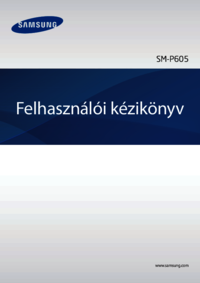


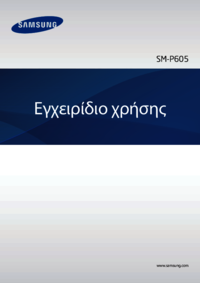





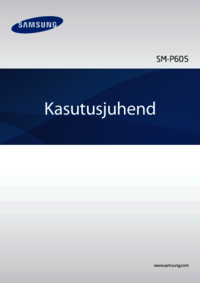
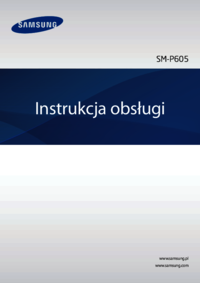










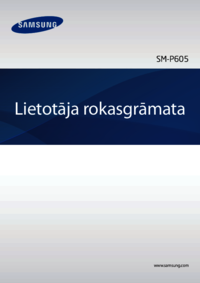


 (144 pages)
(144 pages) (172 pages)
(172 pages) (107 pages)
(107 pages) (178 pages)
(178 pages) (133 pages)
(133 pages) (143 pages)
(143 pages) (85 pages)
(85 pages)







Commentaires sur ces manuels